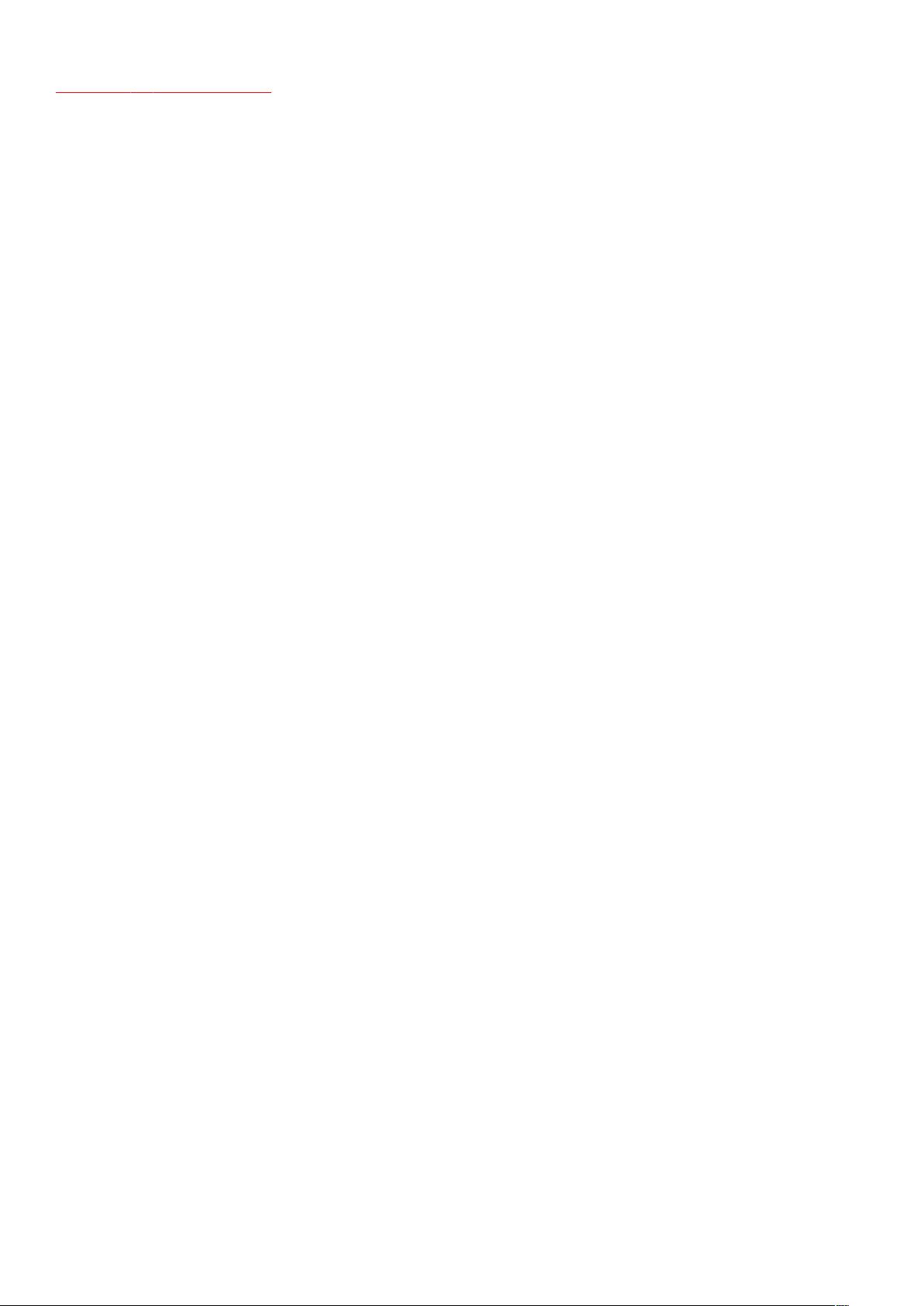掌握ADB工具:Android应用开发与模拟器管理必备
需积分: 19 15 浏览量
更新于2024-09-14
1
收藏 23KB DOCX 举报
Android的ADB工具是Android SDK中的一个重要组件,全称为Android Debug Bridge,它主要用于调试Android设备或模拟器,提供了管理和控制这些设备的能力。ADB工作原理独特,通过监听Socket TCP 5554等端口,实现与集成开发环境(IDE)如Eclipse的DDMS模块之间的通信。默认情况下,当使用Eclipse等IDE进行开发时,ADB进程会在启动时自动运行,方便开发者进行应用程序调试。
以下是关于ADB工具的一些关键操作:
1. **版本检查**:
使用`adb version`命令可以查看ADB的当前版本,这对于确认工具的兼容性和更新非常重要。
2. **应用安装**:
通过`adb install [-l] [-r] <file>`命令将APK文件安装到设备或模拟器,`-l`表示仅列出可用的版本,`-r`表示替换已安装的应用。
3. **应用卸载**:
- **方法1:** 使用`adb uninstall [-k] <package>`卸载指定的包名应用,`-k`标志表示保留应用的数据,以便于数据恢复。
- **手动卸载:** 在Shell环境下,进入/data/app目录,删除对应的.apk文件。
4. **Shell访问**:
`adb shell`允许用户直接进入设备或模拟器的Shell环境,这是执行底层命令和管理文件系统的关键。例如,可以执行`adb shell df`来查看设备的磁盘空间使用情况。
5. **单行Shell命令**:
对于一次性执行特定Shell命令的情况,可以在adb shell命令后跟具体命令,如`adb shell df`。
这些功能使得开发者能够高效地进行代码部署、系统升级、文件管理以及执行设备级别的调试操作。掌握ADB工具对于任何Android开发者来说都是至关重要的,它扩展了IDE的功能,并简化了与实际设备的交互过程。在实际项目开发中,熟练运用ADB能够提高工作效率,及时解决问题,确保应用的顺利运行。
2019-08-28 上传
105 浏览量
165 浏览量
点击了解资源详情
2018-05-30 上传
2013-04-26 上传
thy0htsj
- 粉丝: 0
- 资源: 11
最新资源
- 高清艺术文字图标资源,PNG和ICO格式免费下载
- mui框架HTML5应用界面组件使用示例教程
- Vue.js开发利器:chrome-vue-devtools插件解析
- 掌握ElectronBrowserJS:打造跨平台电子应用
- 前端导师教程:构建与部署社交证明页面
- Java多线程与线程安全在断点续传中的实现
- 免Root一键卸载安卓预装应用教程
- 易语言实现高级表格滚动条完美控制技巧
- 超声波测距尺的源码实现
- 数据可视化与交互:构建易用的数据界面
- 实现Discourse外聘回复自动标记的简易插件
- 链表的头插法与尾插法实现及长度计算
- Playwright与Typescript及Mocha集成:自动化UI测试实践指南
- 128x128像素线性工具图标下载集合
- 易语言安装包程序增强版:智能导入与重复库过滤
- 利用AJAX与Spotify API在Google地图中探索世界音乐排行榜